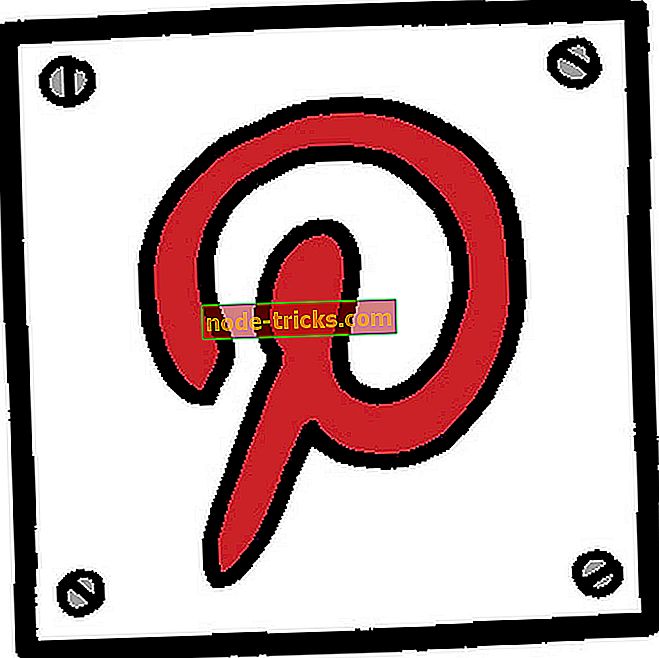Fix: File Explorer ei tuvasta võrguseadmeid Windows 10-s
Microsoft on kinnitanud, et Windows 10. aprillil 2018 värskenduses on mõningaid vigu. Ja kuigi nad on kinnitanud, et nad kinnitavad mitmeid küsimusi, peavad mõned kasutajad need enne Microsofti tegemist kiiremini ise lahendama.
Paljud kasutajad on leidnud vea, mis jätab File Exploreri võrguseadmete leidmise või isegi teiste arvutitega failide jagamise. Microsoft uurib probleemi, kuid on võimalus võimaldada kasutajatel taastada funktsionaalsus, kuni ettevõte selle vea lahendab.
Oma ühenduse foorumitel kirjeldab Microsofti agent seda viga, mida mõned inimesed saavad pärast Windowsi 10. aprilli 2018. aasta värskendust (versioon 1803):
Fail Exploreris ei saa ühendust teiste seadmetega, mis töötavad versiooni 1803. Kui klõpsate File Exploreris vahekaardil Network (Võrk), siis ei kuvata muid koduvõrgu seadmeid, mis kasutavad versiooni 1803, ja seega ei saa ma failide jagamist või faile teiste seadmetega kasutada minu koduvõrgus.
Kuidas File Exploreri viga parandada
Vea parandamiseks peate mõne Windows 10 teenuse vaikimisi seadistust muutma. Esiteks peate olema administraatori kontoga sisse logitud.
- Esitage dialoogiaknas Run (Käivita) käsk "Win key + R" -> type services.msc. Vajutage enter. Näete Windowsis pakutavate teenuste nimekirja.
- Peate mõne teenuse seadeid muutma (vt allpool olevat loendit). Topeltklõpsake igal teenusel ja minge jaotisesse "Startup type" -> valige Automatic (Delayed Started) ->. Tehke see sama teenuse jaoks. Siin on teenused, mida tuleb muuta:
- Arvuti brauser (brauser)
- Funktsioonide avastamise pakkuja host (FDPHost)
- Funktsioonide avastamise ressursside avaldamine (FDResPub)
- Võrguühendused (NetMan)
- UPnP-seadme host (UPnPHost)
- Peer Name Resolution Protocol (PNRPSvc)
- Peer Networking Grouping (P2PSvc)
- Peer Networking Identity Manager (P2PIMSvc)
- Taaskäivitage arvuti ja viga tuleb fikseerida.
Kui võrgu jagamise funktsionaalsus ei ole fikseeritud, järgige samu samme ja pöörduge tagasi ülaltoodud teenuste algsesse seadistusse. Kui parandus on tehtud, jätkake uute seadistustega, kuni Microsoft on ametlikult kinnitanud.